صورة Bitmap، أو BMP، هي واحدة من أفضل صيغ ملفات الصور. فهي توفر جودة صورة ممتازة، مما يضمن تجربة مشاهدة مرضية. ومع ذلك، نظرًا لكونها صيغة بدون فقدان للبيانات، فإنها تحتوي على حجم ملف كبير. قد تمتلئ مساحة التخزين لديك إذا كنت تتعامل مع ملفات متعددة. كما أن BMP غير مدعومة حتى الآن في بعض برامج عرض الصور. إذا كنت ترغب في الحصول على ملف صورة بحجم أصغر مع الحفاظ على جودة مذهلة، يمكنك تحويل الملف إلى صيغة JPG. هذه الصيغة مثالية للاستمتاع بالجودة بحجم ملف أصغر. كما أنها مدعومة من جميع المنصات تقريبًا، مما يجعلها أكثر موثوقية ودقة. إذا كنت ترغب في تحويل BMP إلى JPG التنسيق، استكشف كافة التفاصيل من هذه التدوينة.
الجزء الأول: BMP مقابل JPG: ما الفرق؟
خريطة نقطيةملف BMP، أو اختصارًا BMP، هو اختصار لـ bitmap. ويُنطق عادةً بـ bump. بالإضافة إلى ذلك، يُطلق على هذا التنسيق أيضًا اسم Device Independent Bitmap أو DIB. طوّرت مايكروسوفت تنسيق BMP لنظام التشغيل ويندوز. ويتمثل هدفه الرئيسي في الحفاظ على دقة الصور الرقمية على مختلف الأجهزة والشاشات. ويمكنه أيضًا تخزين الصور ثنائية الأبعاد بالألوان أو بالأبيض والأسود. لا يقتصر تنسيق BMP حاليًا على أجهزة ويندوز فحسب، بل يُمكن أيضًا فتحه على أجهزة ماك وأندرويد. عيبه الوحيد هو أنه نظرًا لكونه ملفًا غير مضغوط، فمن المتوقع أن يكون حجمه أكبر بكثير من تنسيقات الصور الأخرى، مثل JPG.
JPG هو تنسيق ملفات صور صممته مجموعة خبراء التصوير الفوتوغرافي المنضمين. يتميز هذا التنسيق بضغط البيانات مع فقدانها. يوازن الملف بين حجمه وجودته، مما يجعله مثاليًا لجميع المستخدمين. يتميز بإمكانية فتحه باستخدام معظم برامج عرض الصور. بالإضافة إلى ذلك، يتميز بحجم ملف أصغر مقارنةً بصيغة BMP. وهو مثالي لتخزين العديد من الصور على أي جهاز.
يمكنك قراءة المعلومات من الجدول أدناه لمعرفة المزيد حول الاختلافات بين التنسيقين.
| بي ام بي | JPG | |
| الاسم الكامل | صورة نقطية | مجموعة خبراء التصوير الفوتوغرافي المشتركة |
| امتداد الملف | .bmp | .jpg .jpeg |
| خوارزمية الضغط | بدون فقدان بيانات | ضياع |
| حجم الملف | الملف كبير الحجم بسبب طريقة الضغط بدون فقدان البيانات. | حجم ملف الصورة أصغر مقارنة بصيغة ملف BMP. |
| جودة الصورة | ممتاز | حسن |
| نوع الصورة | ملف صورة قائم على النقطية | ملف صورة قائم على النقطية |
| نوع MIME | صورة/bmp | صورة/jpeg صورة/jpg |
الجزء الثاني. تحويل BMP إلى JPG بأسهل طريقة
هل ترغب في تحويل BMP إلى JPG بطريقة أسهل؟ إذا كان الأمر كذلك، فعليك استخدام برنامج ممتاز لتحويل الصور، مثل AVide محول الصورمع هذا المحول الإلكتروني، يمكنك تحويل ملفات BMP إلى JPG بسهولة تامة. لن تواجه أي صعوبات، إذ لا تستغرق عملية التحويل سوى ثلاث نقرات. كما يتميز بواجهة مستخدم رائعة تتيح لك التنقل بسلاسة بين جميع الوظائف. والميزة الرائعة هي إمكانية تحويل ملفات BMP متعددة في آنٍ واحد باستخدام ميزة التحويل الدفعي. لذا، إذا كنت ترغب في توفير المزيد من الوقت، فهذه الأداة هي خيارك الأمثل.
علاوة على ذلك، بخلاف برامج التحويل الأخرى عبر الإنترنت، لن يعرض برنامج AVAide Image Converter إعلانات مزعجة على شاشتك أثناء العملية. يمكنك تحويل ملفاتك بسلاسة تامة من البداية إلى النهاية. لذا، إذا كنت ترغب في معرفة الطريقة الأكثر فعالية لتحويل صور BMP إلى صيغة JPG، فاتبع التعليمات أدناه.
الخطوة 1افتح متصفحك الرئيسي وابحث عن AVide محول الصور. بعد ذلك، يمكنك اختيار التنسيق الذي تريد تحقيقه من حدد تنسيق الإخراج الجزء.
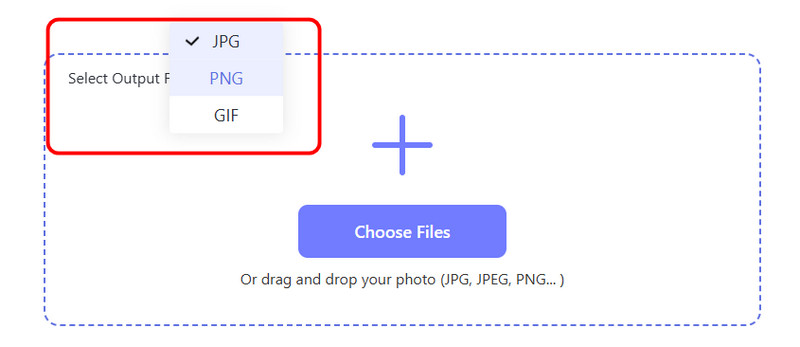
الخطوة 2بعد تحديد تنسيق الصورة المفضل لديك، يمكنك النقر فوق اختر الملفات أو زائد انقر على الزر لإضافة ملف BMP الذي تريد تحويله.
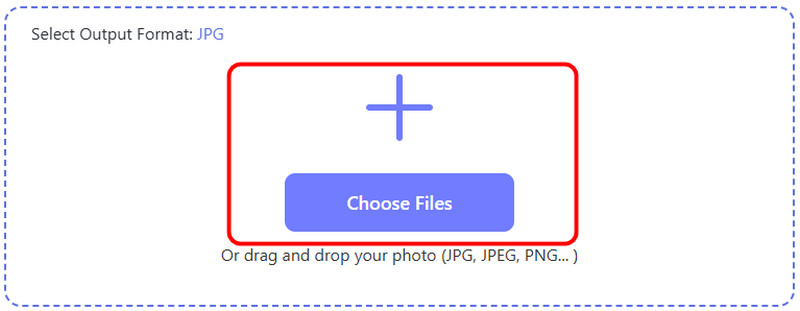
الخطوه 3بعد ذلك، سيبدأ المُحوِّل عملية تحويل BMP إلى JPG. بعد ثوانٍ قليلة، ستظهر لك النتيجة. انقر على تحميل لحفظ ملف الصورة المُحوّلة على جهاز الكمبيوتر الخاص بك.

الجزء 3. كيفية تحويل BMP إلى JPG باستخدام WinZip
إذا كنت تريد تحويل BMP إلى JPG باستخدام برنامج غير متصل بالإنترنت، فيمكنك استخدام برنامج WinZipهذا البرنامج مثالي لتحويل ملفات الصور بسلاسة. يتميز بطريقة بسيطة لتحويل ملفات الصور. كما يمكنك الوصول بسهولة إلى جميع الوظائف التي تحتاجها، حيث يتم إدراجها تلقائيًا في الواجهة. علاوة على ذلك، يدعم البرنامج تنسيقات صور متنوعة، مثل PNG وWEBP وGIF وPSD وSVG وغيرها. بالإضافة إلى ذلك، بالإضافة إلى التحويل، يمكنك أيضًا تحسين صورك. يوفر البرنامج بعض أدوات التحرير الأساسية التي يمكنك الوصول إليها. يمكنك تغيير حجم الصورة، قص، تدوير، والمزيد. العيب الوحيد هنا هو أن البرنامج ليس مجانيًا. سيُقدم لك نسخة تجريبية لبضعة أيام فقط. لذا، لاستخدام المحول باستمرار، يجب عليك استخدام النسخة الاحترافية. لبدء عملية التحويل، راجع الطرق أدناه.
الخطوة 1تنزيل وتثبيت برنامج WinZip على جهاز الكمبيوتر الخاص بك. ثم، من الواجهة الرئيسية للبرنامج، يمكنك تحديد اختر ملفًا لإضافة ملف BMP، يمكنك أيضًا سحبه إلى واجهة WinZip.

الخطوة 2ثم ، انقر فوق حول الى الخيار أعلاه. بعد ذلك، ستظهر لك خيارات تنسيق متنوعة. انقر على JPG كتنسيق الإخراج الخاص بك واضغط موافق.
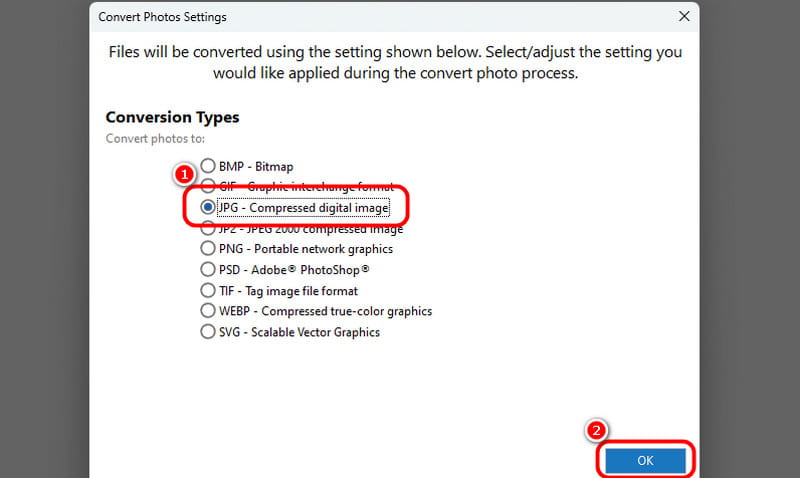
الخطوه 3بعد ذلك، انتقل إلى ملف الخيار من الواجهة العلوية وانقر على حفظ باسم زر لحفظ ملف الصورة المحولة.
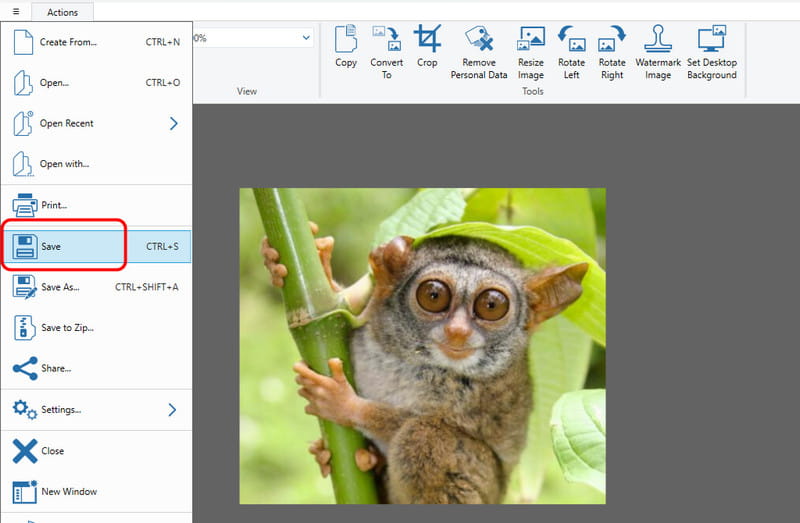
الجزء الرابع. تحويل BMP إلى JPG باستخدام Photoshop
هل تبحث عن أداة متقدمة لتحويل BMP إلى JPG؟ استخدم محل تصويريُعد هذا البرنامج من أفضل البرامج التي يمكنك استخدامها إذا كنت ترغب في عملية فعالة لإنجاز مهمتك. إلى جانب التحويل، يمكنك أيضًا استخدام بعض الوظائف المفيدة لتحسين صورك. يمكنك زيادة دقة الصورة في الفوتوشوبقصّ الصورة، غيّر لونها، وغير ذلك الكثير. إذا كنت تبحث عن مُحوّل ومُحرّر صور رائع، يُمكنك الاعتماد على هذا البرنامج. عيبه الوحيد هو أن النسخة المجانية صالحة لسبعة أيام فقط. يجب عليك الاشتراك لاستخدام البرنامج باستمرار. يمكنك الاطلاع على التعليمات أدناه لمعرفة كيفية تحويل ملف BMP إلى صيغة JPG.
الخطوة 1تحميل محل تصوير على جهاز الكمبيوتر الذي يعمل بنظام Windows أو Mac. ثم انتقل إلى ملف > فتح خيار لإضافة تنسيق ملف BMP.
الخطوة 2بعد فتح الصورة، يمكنك استخدام بعض الوظائف لتحسين أو تغيير الحجم والدقة وما إلى ذلك.
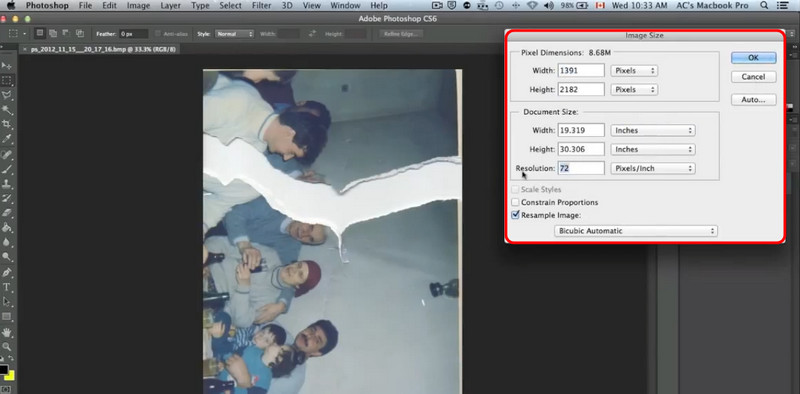
الخطوه 3ثم انتقل إلى ملف > حفظ باسم من الواجهة العلوية. ستظهر نافذة صغيرة أخرى على شاشتك.
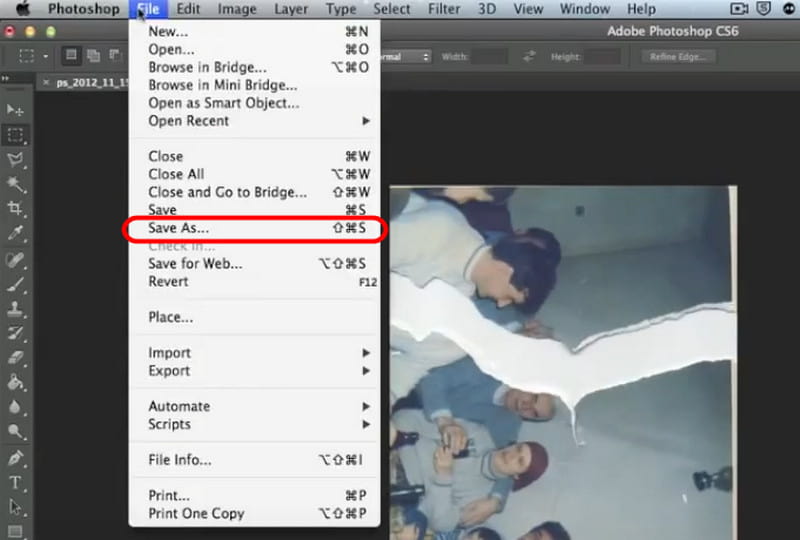
الخطوة 4اذهب إلى صيغة الخيار وحدد JPG تنسيق العملية النهائية. ثم اضغط يحفظ لإنهاء الإجراء.
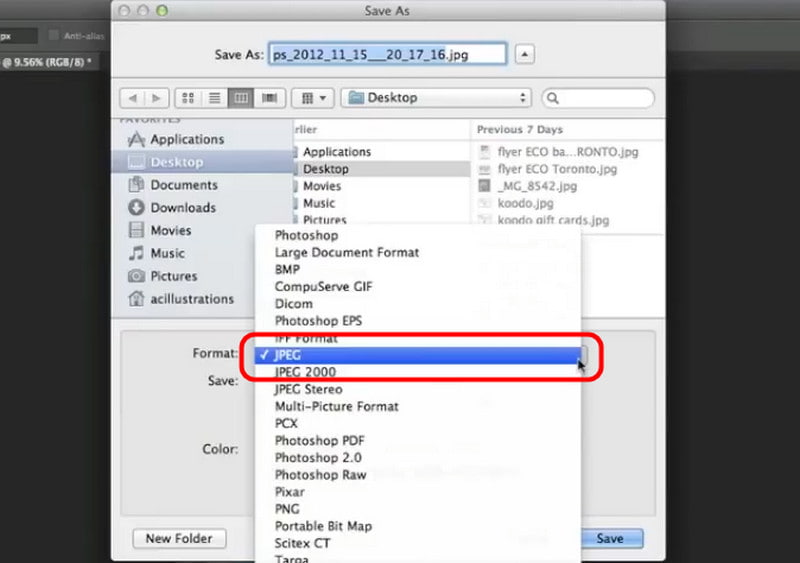
لقد أعطاك هذا المنشور رؤية كاملة حول كيفية تحويل BMP إلى JPG باستخدام هذه الطريقة، يمكنك استخدام جميع الطرق المذكورة أعلاه واختيار الأنسب لك. إذا كنت ترغب في تحويل ملفات صورك بسهولة أكبر وبجودة ممتازة، فاستخدم برنامج AVAide Image Converter. يضمن هذا المحول عدم تأثيره على الجودة ويوفر طريقة سهلة.

يمكنك بسهولة تحويل صورتك من أي تنسيق صورة إلى تنسيق JPG أو PNG أو GIF الشهير دون فقدان الجودة.
معالجة الآن



